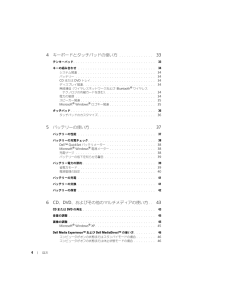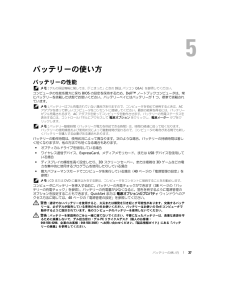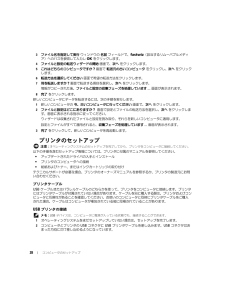Q&A
取扱説明書・マニュアル (文書検索対応分のみ)
"状態"7 件の検索結果
"状態"20 - 30 件目を表示
全般
質問者が納得リカバリー方法として、DELL は特殊ですので、
次を参考にすると良いと思います。
↓
http://supportapj.dell.com/support/topics/global.aspx/support/kcs/document?c=jp&l=ja&s=dhs&docid=DSN_58E26A65A4388E4FE040AE0AB7E107E3&isLegacy=true
手順3.手動での再インストール
5068日前view146
全般
質問者が納得DELL Inspiron 640mだと
Fn+F8です。(Fnは左下の方 F8は上の真ん中より右の方)
一度押すと画面が変わります。二度押すと暗くなります。三度押すと両方の画面が出てきます。
このようにFn+F8で画面のチェンジをできるように構成されています。
6204日前view110
全般
質問者が納得クリックボタンはプラスチックでできており、裏でプラスチックを溶かしてカシメてあります。
たぶん、カシメてあるところが割れて陥没しているのだと思います。
分解できるのであれば、パームレストを外してカシメ部分を何らかの方法で固定すれば
直ります。普通は、カシメ部分が残っていれば半田ごてなどの熱源を当てプラスチックを
溶かしてカシメを直します。接着剤を使いたいところですが一番使用頻度が高いので再発する可能性が
高いので、使わないほうがいいと思います。スイッチを交換する必要はありません。
面倒なら、パームレストごと...
6094日前view136
全般
質問者が納得①私の場合は、裸族3兄弟(CDSMMU2)や、UD-500SA を利用してSATAのHDDに接続
②PC購入時のマニュアルを確認し、PCからHDDを取り出す
③抜き取ったHDDを①に接続
④新しいPcのUSBポートへ接続
⑤その新しいPCに管理権限のあるユーザでログオンしていれば、ドライブとして認識されたHDDを開くことは可能。
コンピュータを開き、ドライブを開く
ドライブレター(FとかHとかのアルファベットはPCにより異なります。)
新しいPCにデータをコピー貼り付けで移行
ほぼこのような作業を毎...
4995日前view51
全般
質問者が納得■以下を参考に、強制終了させた以前に復元する。
http://www.fmworld.net/cs/azbyclub/qanavi/jsp/qacontents.jsp?rid=7&PID=6905-2989
■復元がダメなら、グラフィックドライバーを入れ直す。
・以下から「ビデオ」の「Intel 945GM Graphics Controller」をダウンロード。
http://supportapj.dell.com/support/downloads/driverslist.aspx?c=jp...
5538日前view13
全般
質問者が納得こういう時はメーカーのサポートに問い合わせるといいですよ。ちゃんとしたところなら親切に対応してくれるはずです。
6665日前view0
全般
質問者が納得意外と軽症かもしれませんよ。
イヤホーンジャック差し込むと内部スピーカー回線をバネ仕掛けのスイッチで切りますので、そこが落下衝撃でオフ状態になりっぱなしになったんでしょう。
ならば、分解して(内部基板を表す程度)イヤホーンジャック辺りをドライバーで小突くかすれば一発解決では。
6521日前view5
4 目次4 キーボードとタッチパッドの使い方 . . . . . . . . . . . . . . 33テンキーパッド . . . . . . . . . . . . . . . . . . . . . . . . . . . . . . . . . . 33キーの組み合わせ . . . . . . . . . . . . . . . . . . . . . . . . . . . . . . . . 34システム関連 . . . . . . . . . . . . . . . . . . . . . . . . . . . . . . . . 34バッテリー . . . . . . . . . . . . . . . . . . . . . . . . . . . . . . . . . 34CD または DVD トレイ . . . . . . . . . . . . . . . . . . . . . . . . . . . 34ディスプレイ関連 . . . . . . . . . . . . . . . . . . . . . . . . . . ...
バッテリーの使い方 37バッテリーの使い方バッテリーの性能 メモ : デルの保証情報に関しては、 『「こまった」ときの DELL パソコン Q&A 』を参照してください。コンピュータの性能を最大に保ち BIOS の設定を保持するため、 DellTM ノートブックコンピュータは、常にバッテリーを搭載した状態でお使いください。バッテリー ベイにはバッテリーが 1 つ、標準で搭載されています。 メモ : バッテリーはフル充電されていない場 合がありますので、コンピュータを 初めて使用するときは、 AC アダプタを使って新しいコンピュー タをコンセントに接続してく ださい。最良の結果を得るには、バッテリーがフル充電されるまで、AC アダプタを使ってコンピュータを動作 させます。バッテリーの充電ステータスを表示するには、コントロールパネルにアクセスして 電源オプション をクリックし、電源メーター タブをクリックします。 メモ : バッテリー駆動時間(バッテリーが電力を供給できる時間)は、時間の経過に従って短くなります。バッテリーの使用頻度および使用状況によって駆動時間が変わるので、コンピュータの寿命...
24 お使いのコンピュータの 各部84 ページの「ハードドライブの問題」を参照してください。 Windows エクスプローラに表示されるお使いの ハードドライブのサイズは、オペレーティングシステムやプログラムが 何もインストールされていない状態でのドライブ 容量です。バッテリー充電ゲージ- バッテリー充電ステータスの情報を示します。 38 ページの「バッテリーの充電チェック」を参照してください。
82 トラブルシューティングデルサポート ユーティリティデルサポートユーティリティは、お使いのコンピュータにインストールされており、タスクバーのデルサポートアイコンまたは スタート ボタンから使用できます。このサポートユーティリティは、セルフサポート情報、ソフトウェアのアップデート、およびお使いのコンピュータ 環境の状態スキャンに使用します。デルサポートユーティリティへのアクセスデルサポートユーティリティは、タスクバーのデルサポートアイコンまたは スタート メニューからアクセスできます。デルサポートアイコンがタスクバーに表示されていない場合、1 スタート ボタンをクリックし、 すべてのプログラム をポイントします。2 Dell Support (デルサポート)をクリックし、 Dell Support Settings (デルサポート設定)をポイントします。3 Show icon on the taskbar (タスクバーのアイコンを表示する)オプションが チェックされていることを確認します。 メモ : デルサポートユーティリティが スタート メニューから利用できない場合は、 support.j...
情報の検索方法 13 技術情報 - トラブル解決ナビ、 Q&Aサービスと保証 - 問い合わせ先、保証、および修理に関する情報 サービスおよびサポート - サービス契約 参照資料 - コンピュータのマニュアル、コンピュータの設定の詳細、製品の仕様、およびホワイトペーパー ダウンロード - 認定されたドライバ、パッチ、およびソフトウェアのアップデート ノートブック システムソフトウェア( NSS )- オペレーティングシステムをコンピュータに再インストールする場合は、NSS ユーティリティも再インストールする必要があります。NSS は、お使いのオペレーティングシステムのための重要な更新を提供し、DellTM 3.5 インチ USB フロッピードライブ、Intel(R) Pentium(R)M プロセッサ、オプティカルドライブ、および USB デバイスをサポートします。NSS は、 Dell コンピュータを正しく動作させるために必要です。ソフトウェアはお使いのコンピュータおよびオペレーティングシステムを自動的に検知して、設定に適した更新をインストールします。デルサポートサイト...
トラブルシューティング 99キーボードドライバなど、ドライバの 多くは Microsoft(R) Windows(R) オペレーティングシステムに付属しています。次の場合に、ドライバをインストールする必要があります。 オペレーティングシステムのアップグレード オペレーティングシステムの再インストール 新しいデバイスの接続または取り付けドライバの識別デバイスに問題が発生した場合、問題の原因がドライバかどうかを判断し、必要に応じてドライバをアップデートしてください。1 スタート ボタンをクリックし、 コントロールパネル をクリックします。2 作業する分野を選びます にある、 パフォーマンスとメンテナンス をクリックします。3 システム をクリックします。4 システムのプロパティ ウインドウの ハードウェア タブをクリックします。5 デバイスマネージャ をクリックします。6 一覧を下にスクロールして、デバイスアイコンに 感嘆符( [! ]の付いた黄色い丸)が付いているものがないか確認します。デバイス名の横に感嘆符がある場合、ドライバの再インストールまたは新しいドライバのインストールが必要になる場...
お使いのコンピュータの 各部 17タッチパッド - マウスの機能と同じように使用できます。メディアコントロールボタン-CD 、DVD 、およびメディアプレーヤの再生をコントロールします。スピーカー - 内蔵スピーカーの音量を調節するには、メディアコン トロールボタンまたはスピーカー音量のキーボードショートカットを押します。詳細に関しては、35 ページの「スピーカー関連」を参照してください。タッチパッドボタン- タッチパッドボタンは、マウスの機能 と同じように使うことができます。キーボード- キーボードには、テンキーパッドや Windows ロゴキーなどが含まれています。お使いのコンピュータがサポートするキーボードショ ートカットの状態については、34 ページの「キーの組み合わせ」を参照してください。消音にします。音量を下げます。音量を上げます。再生または一時停止。直前のトラックを再生します。直後のトラックを再生します。停止。Dell MediaDirect または Microsoft(R) Windows(R) Media Center Edition を始動します。46 ページの「 Dell Me...
28 コンピュータのセットアップ3 ファイル名を指定して実行 ウィンドウの 名前 フィールドで、 fastwiz (該当するリムーバブルメディア)へのパスを参照して入力し OK をクリックします。4 ファイルと設定の転送ウィザードの開始 画面で、 次へ をクリックします。5 これはどちらのコンピュータですか ? 画面で 転送元の古いコンピュータ をクリックし、 次へ をクリックします。6 転送方法を選択してください 画面で希望の転送方法をクリックします。7 何を転送しますか ? 画面で転送する項目を選択し、 次へ をクリックします。情報がコピーされた後、ファイルと設定の収集フェーズを処理しています ... 画面が表示されます。8 完了 をクリックします。新しいコンピュータにデータを転送するには、次の手順を実行します。1 新しいコンピュータの 今、古いコンピュータに行ってください 画面で、 次へ をクリックします。2 ファイルと設定はどこにありますか ? 画面で設定とファイルの転送方法を選択し、 次へ をクリックします。画面に表示される指示に従ってください。ウィザードは収集さ...
ネットワークのセットアップ 73選択したワイヤレスネットワークをコンピュータに設定すると、もう一度ポップアップが表示され、コンピュータがそのネットワークに接続されたことが 通知されます。これ以降は、選択したワイヤレスネットワークの 範囲内でコンピュータにログオンすると、同じポップアップが表示され、ワイヤレスネットワークで接続されていることが 通知されます。 メモ : セキュアネットワークを選択した場合、プロンプトが表示されたら WEP キーまたは WPA キーを入力する必要があります。ネットワークセキュリティ設定は、 ご利用のネットワーク固有のものです。デルでは この情報をお知らせすることができません。 メモ : コンピュータがネットワークに接続するのに 1 分ほどかかる場合があります。ワイヤレスネットワークカードの有効化および無効化 メモ : ワイヤレスネットワークに接続でき ない場合は、ワイヤレス LAN を設定するためのすべてのコンポーネント(70 ページの「ワイヤレス LAN 接続の確立に必要なもの 」を参照)が揃っていることを確認し、 <Fn><F2> を押してお使いのワイヤレ...
部品の増設および交換 1096 オプティカルドライブが取り付けられている場合は、オプティカルドライブ ベイから取り外します。バッテリー駆動時間の詳細に関しては、112 ページの「オプティカルドライブ」を参照してください。7 電源ボタンを押して、システム基板の静電気を除去します。8 インストールした ExpressCard はすべてスロットから取り外します。 64 ページの「 ExpressCard またはダミーカードの取り外し」を参照してください。9 メディアメモリカードが取り付けられている場合は、すべて 5-in-1 メモリカードリーダーから取り外します。65 ページの「メディアメモリカードのダ ミーカード」を参照してください。10 ディスプレイを閉じ、平らな作業台の上にコンピュータを裏返します。ハードドライブ 警告 : ドライブがまだ熱いうちにハードドライブをコンピュー タから取り外す場合は、ハードドライブの金属製のハウジングに手を触れないでください。 警告 : 本項の手順を開始する前に、 『製品情報ガイド』の安全手順に従ってください。 注意 : データの損失を防ぐため、ハードドライブを取り外す...
- 1